快速入门
第2步:用户设置
巡检卫士是一个多部门、多人员共同使用的协同工作平台,应用注册人同时也是应用管理员,拥有应用内巡检内容的配置权限,可以对应用内的部门及人员进行维护管理,支持批量导入、导出功能。
登录应用管理中心,在主菜单中先点击【系统设置】,再点击【用户设置】,进入用户设置页面:
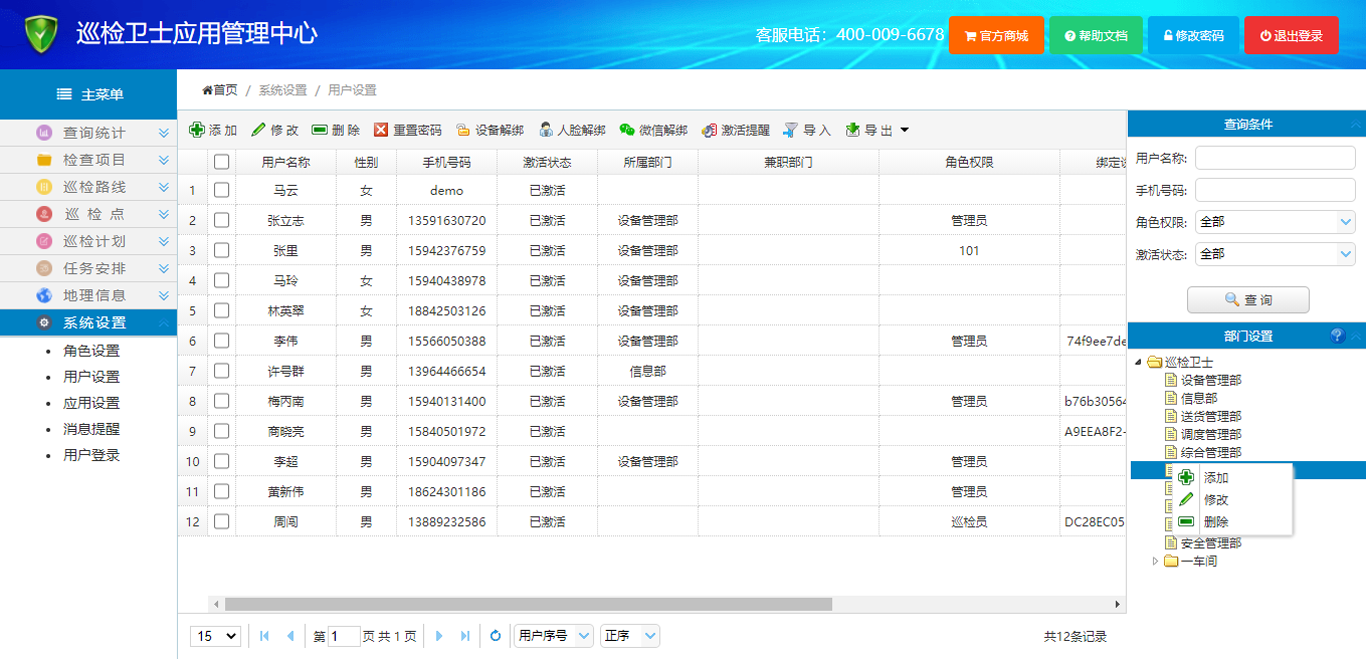
1、部门设置
可以通过右侧下方"部门设置"区域管理企业的部门(组织),支持多级部门设置。
(1)鼠标左键双击,查看指定部门下的用户。
(2)鼠标左键单击选择部门。
(3)鼠标右键单击指定部门后,可添加、修改、删除部门。
(4)鼠标左键点击后拖动指定部门,可移动位置。
2、添加新用户
在工具条上点击【添加】,打开新建用户页面:
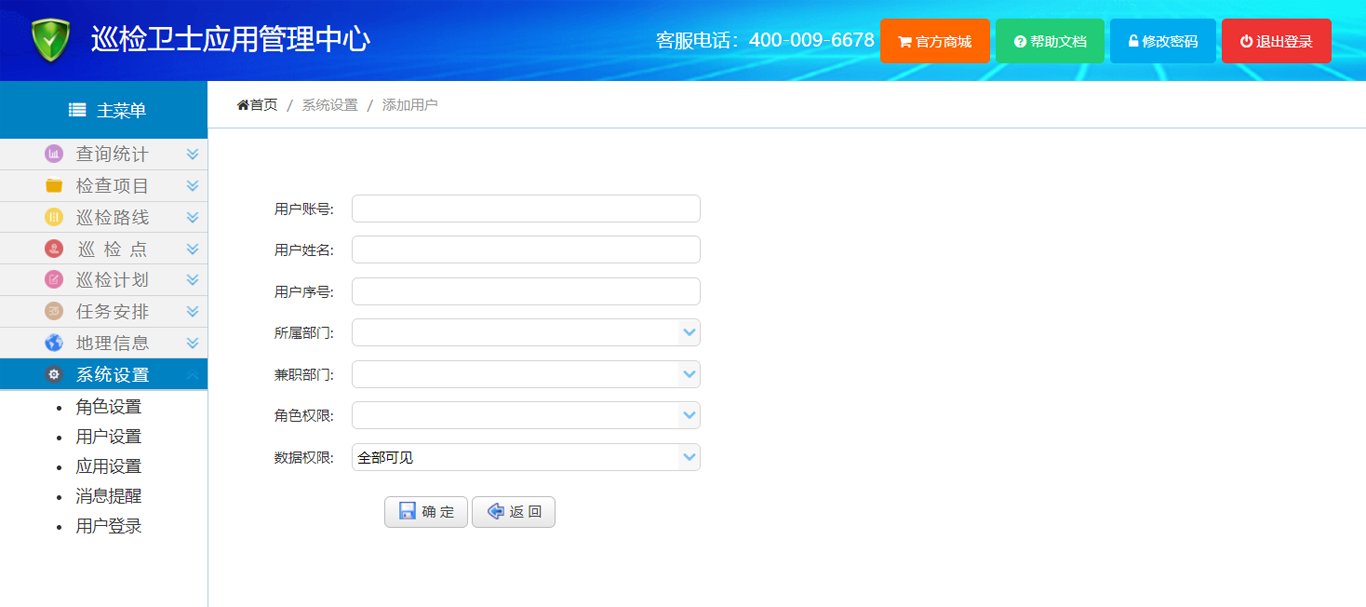
在“用户账号”输入框中填写用户账号,一般填写新用户的手机号码。
在“用户姓名”输入框中填写用户姓名。
在“用户部门”下拉框中选择用户的所属部门。
一人有多职的用户在“兼职部门”下拉框中选择用户的兼职部门。
系统默认包含“管理员”、“巡检员”两种角色,普通用户请在“角色权限”下拉框中选择“巡检员”。
在“数据权限”下拉框中选择用户的数据权限,包括全部可见、部门可见、个人可见三个级别。
然后点击【确定】按钮,完成新用户的添加。
3、用户激活
新用户必须先由管理员在【用户设置】页面将其添加到用户名单中,然后再自行下载安装巡检卫士App,并激活开通个人登录账号后,方可登录到指定的应用中。
在用户设置页面,先点击选中指定用户名称所在的行,然后在工具条上点击【激活提醒】,可以向指定用户发送激活提醒短信。
4、修改用户
在用户设置页面,先点击选中指定用户名称所在的行,然后在工具条上点击【修改】,或者用鼠标左键双击指定用户所在的行,打开修改用户信息页面,修改用户姓名、性别,所属部门、角色权限、数据权限,然后点击【确定】按钮。
5、删除用户
在用户设置页面,先点击选中需要删除的用户所在的行,然后在工具条上点击【删除】按钮,确认后将删除选中的用户。
6、批量导入
用户数量较多时,可以在用户设置页面的工具条上点击【导入】,下载EXCEL模板文件,按模板要求逐行编辑用户数据,然后选择并上传这个文件,批量导入用户信息。
